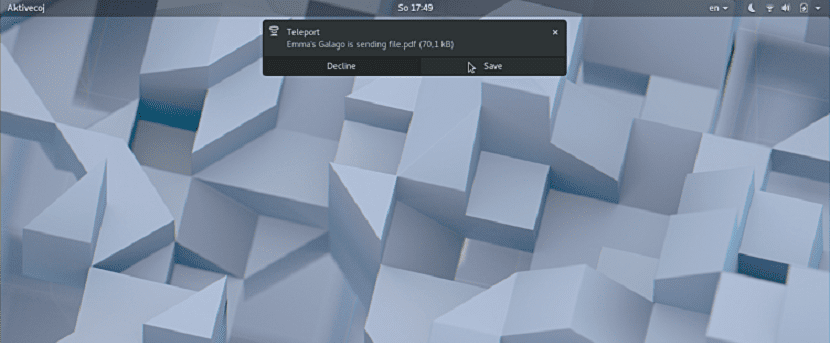
Si você tem mais de uma equipe O mais seguro é que você os tem conectados à rede, é pelo simples fato de chega a hora em que você precisa compartilhar informações de um computador para outro.
Embora, se for um documento simples ou arquivos leves, o mais comum é usar uma memória USB com o qual você pode mover essas informações de um lado para outro. Mas quando o tamanho dos arquivos ultrapassa este tipo de armazenamento ou é informação suficiente o tempo para movê-los de um lugar para outro já se torna um tanto complicado.
É aqui que ser capaz de realizar este processo através da rede está em uma posição melhor.
Sobre o teletransporte
Teleport é um aplicativo gratuito e de código aberto nativo para GTK3 destina-se ao compartilhamento de arquivos sem esforço em uma rede local (LAN).
Foi projetado para substituir drives flash ou enviar e-mails, em que geralmente são os meios mais populares de envio de informações.
Atualmente, o aplicativo é bastante novo Portanto, no momento ele só funciona em sistemas Linux, o que podemos considerar uma grande desvantagem, já que apenas esta aplicação nos limita a isso.
Mas isso não o impede de ser um ótimo aplicativo a ser utilizado, além disso seus desenvolvedores levam em consideração várias das limitações que ainda impedem o Teleport de ser um ótimo aplicativo.
No momento eles já estão planejando adicionar os seguintes recursos ao teletransporte:
- Ser capaz de enviar vários arquivos e pastas
- Enviar trechos de texto
- As barras de progresso da transferência de arquivos
- Encriptação
- Aplicativos nativos para Android / iOS / macOS / Windows
Como instalar o Teleport no Linux?
Si eles querem instalar este ótimo aplicativo em seus sistemas, pode se teletransportar por meio de Flatpak, então eles devem ter essa tecnologia em seus sistemas.
Simplesmente eles devem abrir um terminal e executar o seguinte comando:
flatpak install flathub com.frac_tion.teleport
E com isso eles já terão o aplicativo instalado.
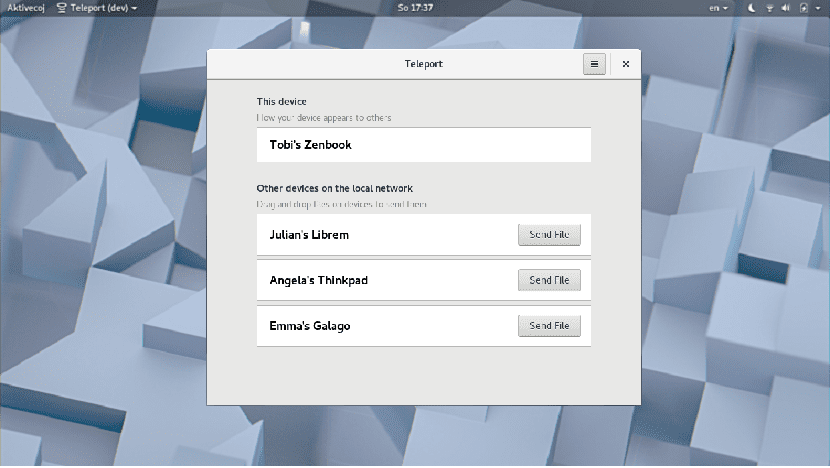
Agora outro método para poder instalar o aplicativo está baixando o seguinte arquivo, embora a única condição para isso seja ter o ambiente de desktop Gnome Shell instalado e que eles o estejam usando.
Simplesmente eles baixam e abrem o arquivo baixado com o gerenciador de software Gnome, o link para o arquivo é este.
Finalmente, o último meio de instalar o Teleport em nossas equipes se eles não forem usuários do Gnome e não gostarem do Flatpak.
Deve de Baixe o código-fonte do aplicativo e compile-o em seus sistemas.
Si são usuários do Ubuntu ou algum derivado deste, para isso devemos abrir um terminal e executar os seguintes comandos:
sudo apt install pkg-config libsoup2.4-dev libavahi-client3 libavahi-client-dev libgtk-3-dev meson
Agora baixamos o código-fonte com:
git clone https://github.com/frac-tion/teleport.git
Entramos no diretório e compilamos com:
cd teleport
./configure
make
sudo make install
Por fim, podemos iniciar o aplicativo com um destes comandos:
teleport
./_build/src/teleport
Para o caso de usuários do Arch Linux, Manjaro, Antergos ou qualquer distribuição derivada do Arch, eles devem fazer o seguinte:
sudo pacman -S base-devel libsoup avahi gtk3 meson
Agora baixamos o código-fonte com:
git clone https://github.com/frac-tion/teleport.git
Entramos no diretório e compilamos com:
cd teleport
./configure
make
sudo make install
Finalmente podemos lançar o aplicativo com qualquer um destes comandos:
teleporte
./_build/src/teleport
Como usar o Teleport no Linux?
Para começar a usar o aplicativo em nossos computadores devemos abrir o aplicativo, devemos procurá-lo em nosso menu de aplicativos.
Caso não o encontre, podemos executá-lo com o seguinte comando, se instalarmos com Flatpak:
flatpak execute com.frac_tion.teleport
Nem é preciso dizer que para que esta aplicação funcione é necessário ter o Teleport instalado nos computadores que irão compartilhar informações entre si.
Uma vez aberto o aplicativo, ele detectará os computadores da rede e nos dará a opção de escolher para onde enviaremos os arquivos.
Tentei Dukto R6 alguns dias atrás http://www.msec.it/blog/?page_id=11 e faz maravilhas para mim. O melhor é que ele é compatível entre IOs, Linux e Windows. Além de enviar arquivos, você pode enviar mensagens de texto.
A sua forma de utilização é muito intuitiva, a sua interface é limpa e é gratuita.
Muito recomendável